Come copiare una colonna e incollare solo i record univoci in Excel?
Per una colonna con molti duplicati, potrebbe essere necessario ottenere una copia di questo elenco con solo i valori univoci. Come si può fare per raggiungere questo obiettivo? In questo articolo, forniamo due metodi per incollare solo i record univoci da un elenco di colonne in Excel.
Incolla solo i record univoci da un elenco con la funzione Filtro Avanzato
Incolla solo i record univoci da un elenco con Kutools per Excel
Incolla solo i record univoci da un elenco con la funzione Filtro Avanzato
Puoi utilizzare la funzione Filtro Avanzato per copiare e incollare solo i record univoci da un determinato elenco in Excel. Procedi come segue.
1. Seleziona l'elenco delle colonne da cui vuoi incollare solo i valori univoci. Quindi fai clic su Dati > Avanzate. Vedi screenshot:

2. Nella finestra di dialogo Filtro Avanzato che appare, devi:
1). Seleziona l'opzione Copia in un'altra posizione nella sezione Azione;
2). Nella Copia in casella, fai clic sul ![]() pulsante per selezionare una cella vuota in cui inserire i valori univoci;
pulsante per selezionare una cella vuota in cui inserire i valori univoci;
3). Seleziona la casella Solo record univoci;
4). Fai clic sul pulsante OK. Vedi screenshot:

A questo punto puoi vedere che solo i valori univoci nell'elenco vengono incollati nella colonna specificata.
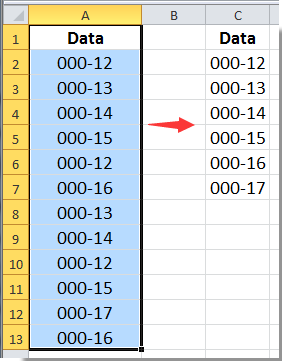
Incolla solo i record univoci da un elenco con Kutools per Excel
Con l'utilità Seleziona Celle Duplicati & Univoche di Kutools per Excel, puoi facilmente incollare solo i valori univoci da un determinato elenco.
Kutools per Excel: con più di 300 utili add-in per Excel, prova gratuita senza limitazioni per 30 giorni. Ottienilo ora per una prova gratuita di 60 giorni
1. Seleziona l'elenco da cui vuoi incollare solo i valori univoci. Quindi fai clic su Kutools > Seleziona > Seleziona Celle Duplicati & Univoche.
2. Nella finestra di dialogo Seleziona Celle Duplicati & Univoche, seleziona l'opzione Tutti i valori univoci (Includi il primo duplicato), quindi fai clic sul pulsante OK. Nella nuova piccola finestra di dialogo che appare, fai clic sul pulsante OK. Vedi screenshot:

Nota: Se vuoi selezionare solo i valori univoci esclusi i primi duplicati, seleziona l'opzione Valori unici.
3. Ora tutti i valori univoci sono selezionati, copiali premendo contemporaneamente i tasti Ctrl + C, e poi incollali in una nuova colonna con i tasti Ctrl + V .

Clicca qui per saperne di più su questa utilità Seleziona Celle Duplicati & Univoche di Kutools per Excel. Oppure scarica subito la prova gratuita di 60 giorni!
Articolo correlato:
I migliori strumenti per la produttività in Office
Potenzia le tue competenze in Excel con Kutools per Excel e sperimenta un'efficienza mai vista prima. Kutools per Excel offre oltre300 funzionalità avanzate per aumentare la produttività e farti risparmiare tempo. Clicca qui per ottenere la funzione di cui hai più bisogno...
Office Tab porta le schede su Office e rende il tuo lavoro molto più semplice
- Abilita la modifica e lettura a schede in Word, Excel, PowerPoint, Publisher, Access, Visio e Project.
- Apri e crea più documenti in nuove schede della stessa finestra invece che in nuove finestre.
- Aumenta la produttività del50% e riduce centinaia di clic del mouse ogni giorno!
Tutti gli add-in Kutools. Un solo programma di installazione
La suite Kutools for Office include add-in per Excel, Word, Outlook & PowerPoint più Office Tab Pro, ideale per i team che lavorano su più app di Office.
- Suite tutto-in-uno — Add-in per Excel, Word, Outlook & PowerPoint + Office Tab Pro
- Un solo programma di installazione, una sola licenza — configurazione in pochi minuti (pronto per MSI)
- Funzionano meglio insieme — produttività ottimizzata su tutte le app Office
- Prova completa30 giorni — nessuna registrazione, nessuna carta di credito
- Massimo risparmio — costa meno rispetto all’acquisto singolo degli add-in